Menggunakan Pembesar di iPhone atau iPad
Dengan Pembesar, Anda dapat mengubah iPhone atau iPad menjadi kaca pembesar untuk memperbesar dan mendeteksi objek di dekat Anda.
Mencari dan membuka app Pembesar
Di iPhone atau iPad, buka app Pembesar. Jika Anda tidak melihat app Pembesar, gesek ke bawah dan cari Pembesar di Layar Utama.
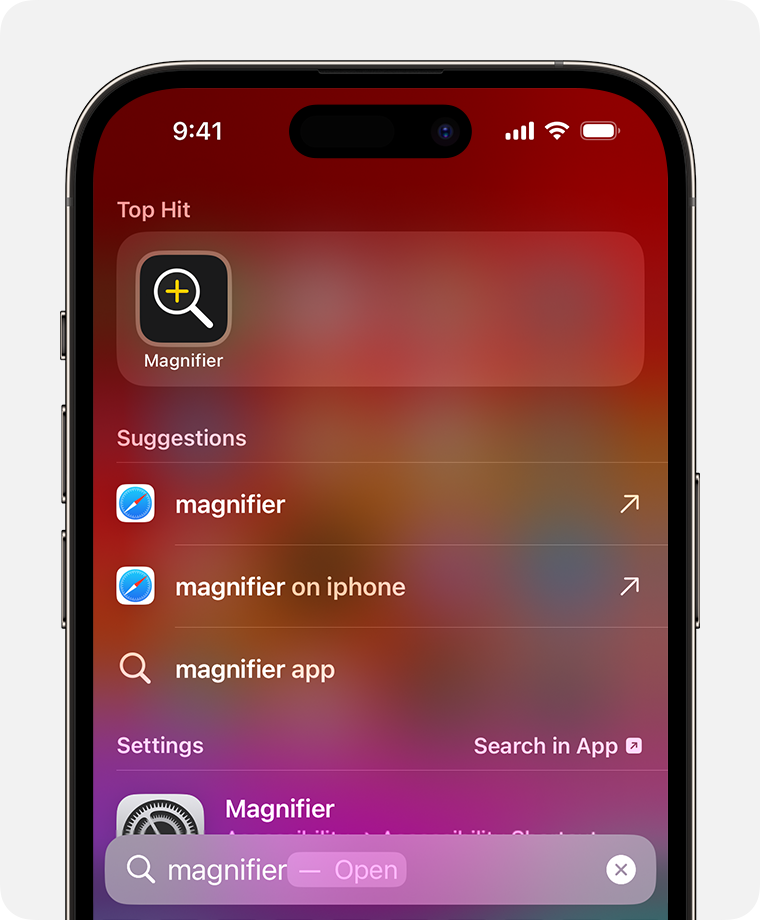
Jangan mengandalkan Pembesar dalam keadaan yang dapat membahayakan atau menyebabkan cedera, dalam situasi berisiko tinggi atau darurat, ataupun untuk navigasi.
Meningkatkan tampilan
Pembesar dapat membuat objek lebih mudah dilihat dengan memperbesar tampilan, menerapkan filter warna, menambahkan cahaya dengan senter, dan menyesuaikan kecerahan atau kontras gambar.
Menyesuaikan kecerahan atau kontras
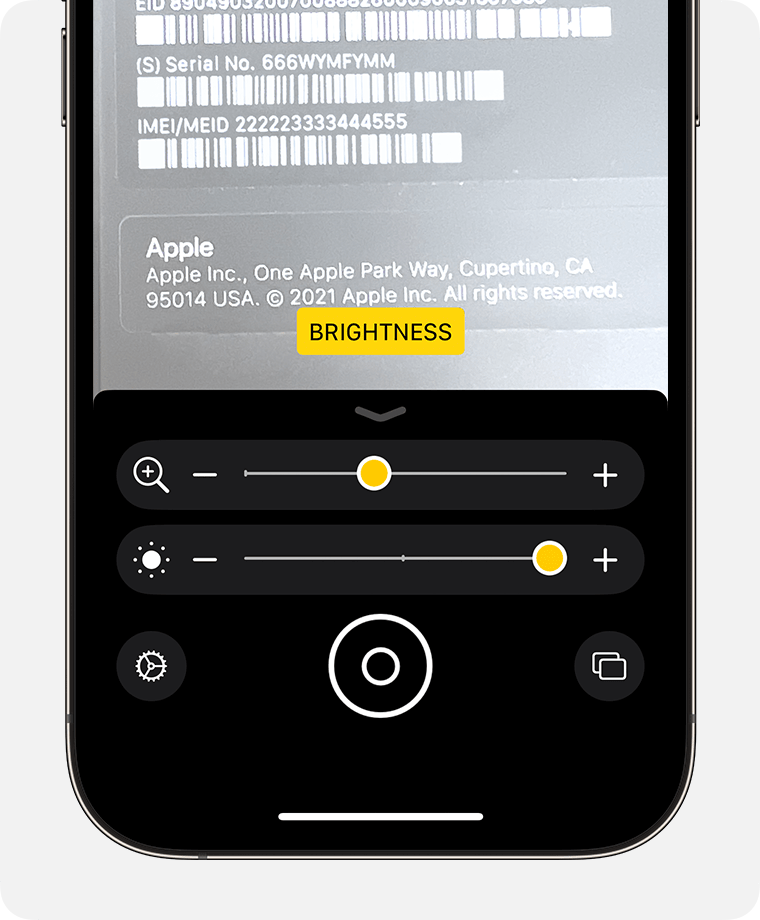
Ketuk atau dan seret penggesernya.
Menerapkan filter warna
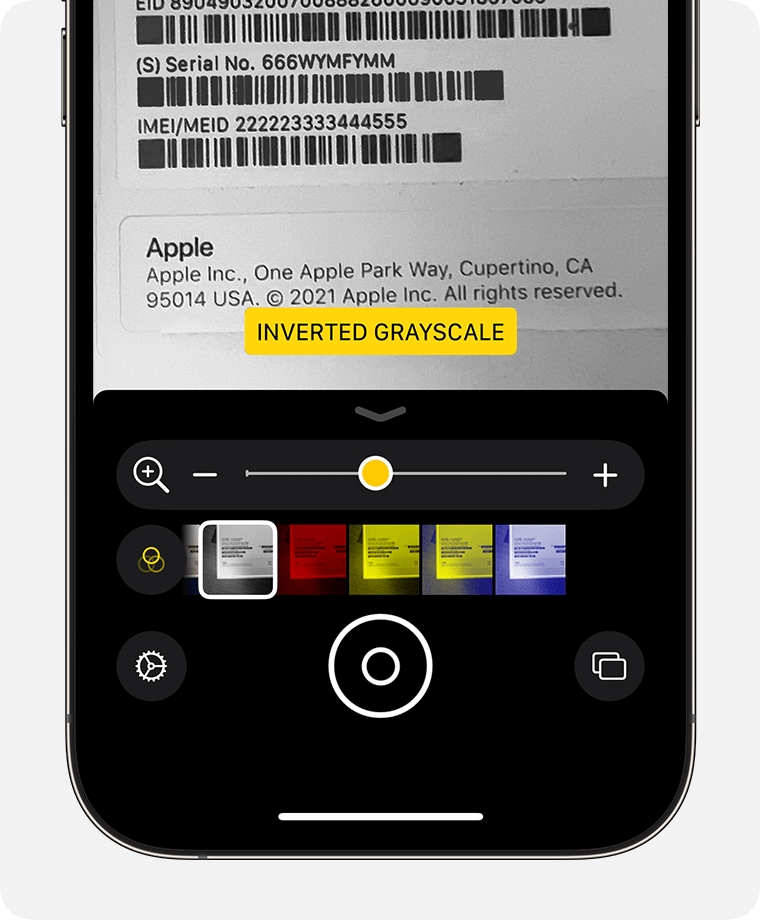
Ketuk dan gesek untuk melihat berbagai pilihan filter warna dan efeknya.
Membekukan bingkai
Ketuk .
Gunakan kontrol untuk memperbesar dan menyesuaikan gambar.
Setelah selesai melakukan penyesuaian:
Untuk menyimpan gambar ke perpustakaan Foto, ketuk , lalu ketuk Simpan Gambar.
Untuk membekukan bingkai lain, ketuk .
Untuk kembali ke lensa langsung, ketuk .
Mendeteksi orang di sekitar Anda
Memerlukan iPhone 12 Pro, iPhone 12 Pro Max, atau model Pro yang lebih baru dengan iOS 14.2 atau versi lebih baru
Anda dapat menggunakan Pembesar untuk mendeteksi orang lain dan membantu Anda menjaga jarak fisik atau sosial dengan orang lain. Ketika iPhone mendeteksi orang di sekitar, Anda akan mendapatkan pemberitahuan dalam bentuk bunyi, ucapan, atau umpan balik haptik. Pemberitahuan akan lebih sering muncul jika jarak seseorang lebih dekat dengan Anda.
Pelajari cara menggunakan Deteksi Orang
Mendeteksi pintu di sekitar Anda
Memerlukan iPhone 12 Pro, iPhone 12 Pro Max, atau model Pro yang lebih baru dengan iOS 16 atau versi lebih baru
Anda dapat menggunakan Pembesar untuk menemukan pintu atau jalan masuk, memahami seberapa jauh Anda berdiri dari pintu, mengetahui cara membuka pintu dan mengantisipasi arah pintu terbuka, serta membaca tanda atau label apa pun pada atau di sekitar pintu.
Pelajari cara menggunakan Deteksi Pintu
Mendapatkan deskripsi gambar dari sekeliling Anda
Dengan Tunjuk dan Ucapkan, Pembesar dapat mengenali dan membaca teks pada objek fisik yang Anda tunjuk, seperti keypad pada pintu atau tombol pada peralatan elektronik. Ini akan sangat memudahkan Anda berinteraksi dengan benda-benda sekeliling Anda.
Pelajari cara menggunakan Tunjuk dan Ucapkan
Mengakses Pembesar dengan cepat
Jika sering menggunakan Pembesar, Anda dapat membuat Pintasan Aksesibilitas untuk membukanya dengan mengeklik tombol tiga kali. Anda juga dapat menambahkan Pembesar ke Pusat Kontrol agar lebih mudah diakses.
Membuat Pintasan Aksesibilitas atau menambahkan Pembesar ke Pusat Kontrol
Jika menggunakan iPhone 15 Pro atau iPhone 15 Pro Max, Anda dapat menyesuaikan tombol Tindakan agar membuka Pembesar saat tombol ditekan.
